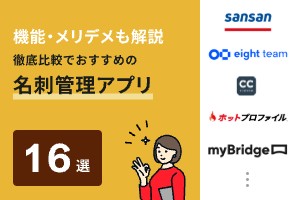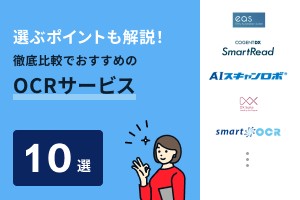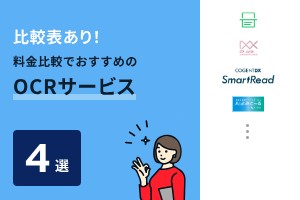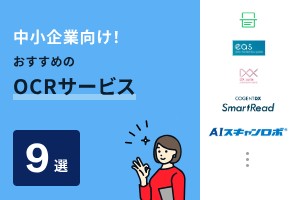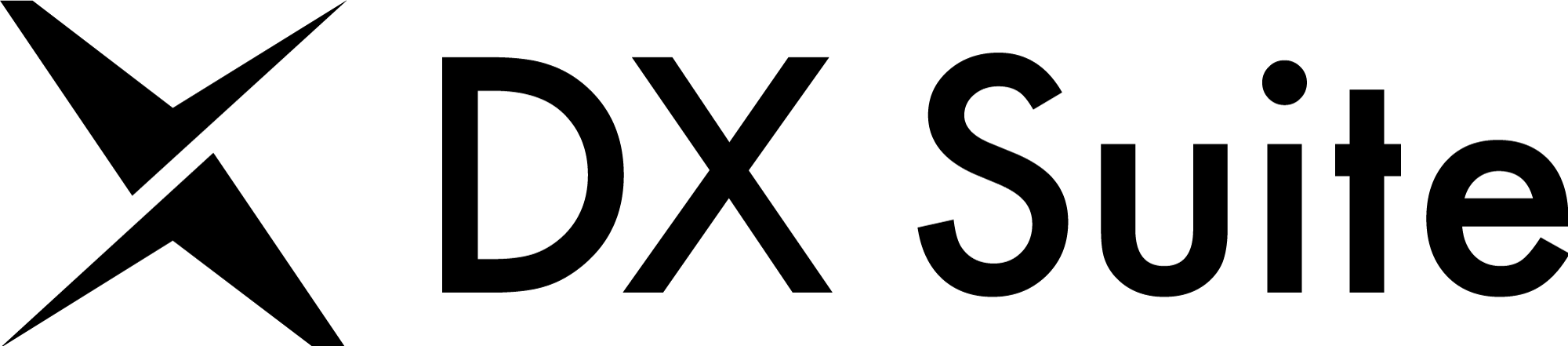スマホで使えるOCRのアプリ5選
OCR(Optical Character Reader/Recognition)は、画像データの文字を文字データに変換できる文字認識技術です。紙に書かれている文字をデータエントリーするときに役立ちます。
本来パソコンや専用機器が必要ですが、最近ではスマホでもデフォルト機能やアプリを用いて無料でOCR可能です。
本記事では、スマホで使える無料のOCRアプリを紹介するとともに、選ぶときのポイントも解説。スマホでOCRできるアプリを探している方はぜひ参考にしてください。
スマホで使えるOCRの無料アプリ5選

OCRは画像データから文字を認識して、編集可能なテキストデータに変換する技術です。紙書類が残る企業のDX化を推進するツールとして注目を集めています。
実はスマホでもOCRを無料で利用できるアプリがあるため、外回り営業マンの名刺管理ツールなどとしても活用可能です。ここからはスマホで使えるOCRの無料アプリを紹介します。
メモアプリ|iPhoneのみ
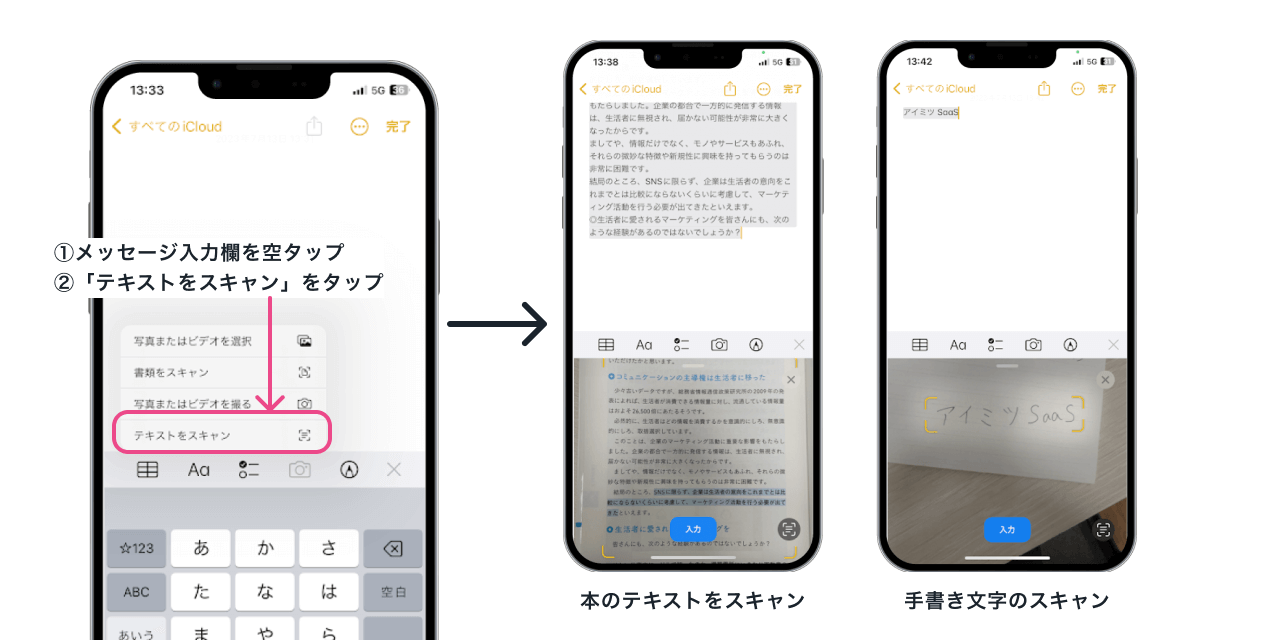
| iOS/Android | iOSのみ |
| 手書き文字 | 対応 |
| 読み取り精度 | 〇 |
| トリミング | - |
| 特徴 | アプリのインストール不要 |
iPhoneのみ、最初からインストールされているメモアプリでもOCRできるようになりました。本などのきれいなフォントであれば高い精度で読み取り可能です。
手書き文字にも対応しており、こちらもクセのある文字でなければ読み取りできるため、実用性は高いです。改行に関しては自分で調節する必要があります。
読み取り手順
- キーボード上のカメラマークをタップ後、「テキストをスキャン」を選ぶ。
- 読み取りたいテキスト範囲をオレンジのカギかっこ内に調節して「入力」をタップ。
LINE
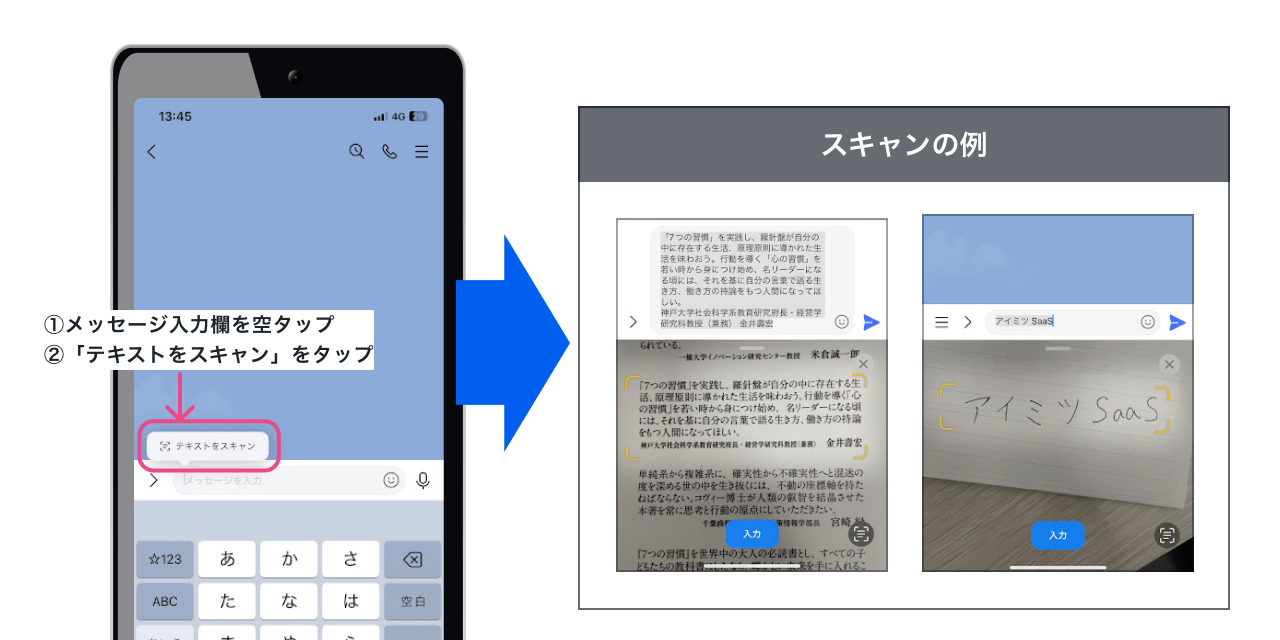
| iOS/Android | 両方 |
| 手書き文字 | 対応 |
| 読み取り精度 | 〇 |
| トリミング | - |
| 特徴 | そのままLINE送信できる |
LINEもOCR可能になりました。読み取り精度も高く、文字データ化したものをそのままLINEとして送信できるのが特徴です。本などのフォント、手書き文字両方に対応しています。
読み取り手順
- トーク画面をひらき入力欄を空タップ。「テキストをスキャン」を選ぶ。
- 読み取りたいテキスト範囲をオレンジのカギかっこ内に調節して「入力」をタップ。
Googleレンズ
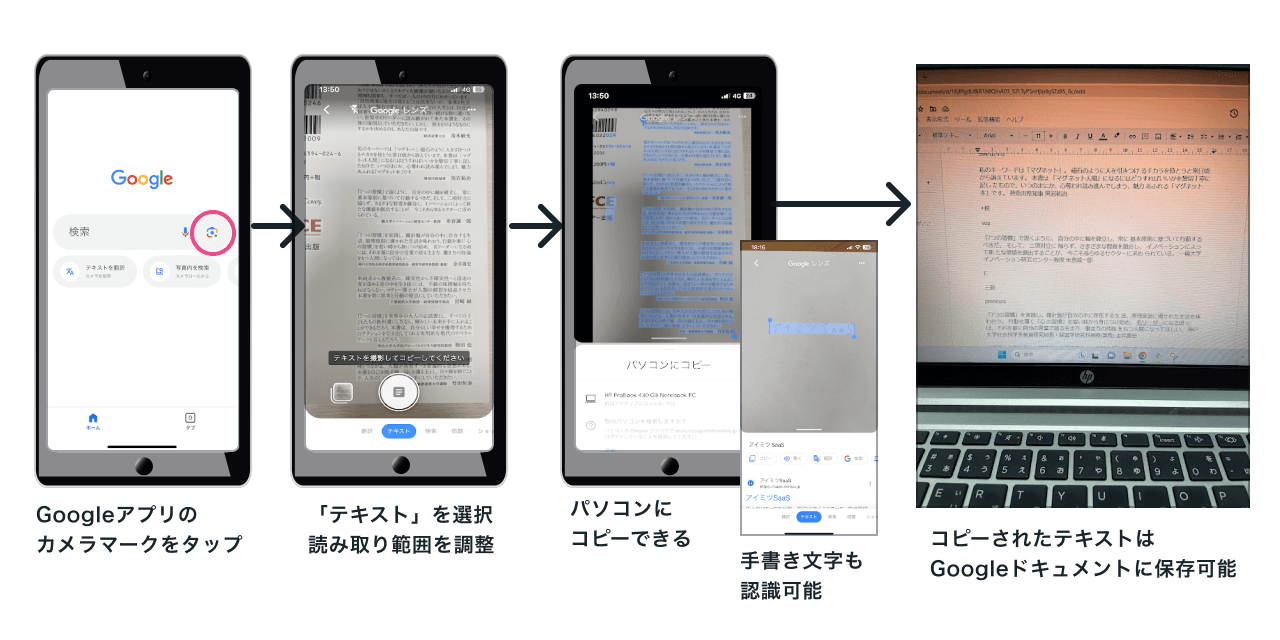
| iOS/Android | 両方 |
| 手書き文字 | 対応 |
| 読み取り精度 | 〇 |
| トリミング | - |
| 特徴 | そのまま翻訳・検索できる。同じGoogleアカウントならパソコンへコピーできる。 |
GoogleアプリでもOCR可能です。なお、iOS/AndroidともにGoogleアプリが必要で、iPhoneに標準搭載されているアプリ「Safari」では対応していません。
そのままGoogleの機能を使えるのが最大の特徴。文字データ化したテキストはそのまま検索・翻訳・読み上げなどができます。
読み取り手順
- 検索窓の横にあるカメラマークをタップ。
- 並びにある「テキスト」を選択し、文字データ化したい範囲を調節。
- テキストのアイコンをタップして撮影。
一太郎Pad
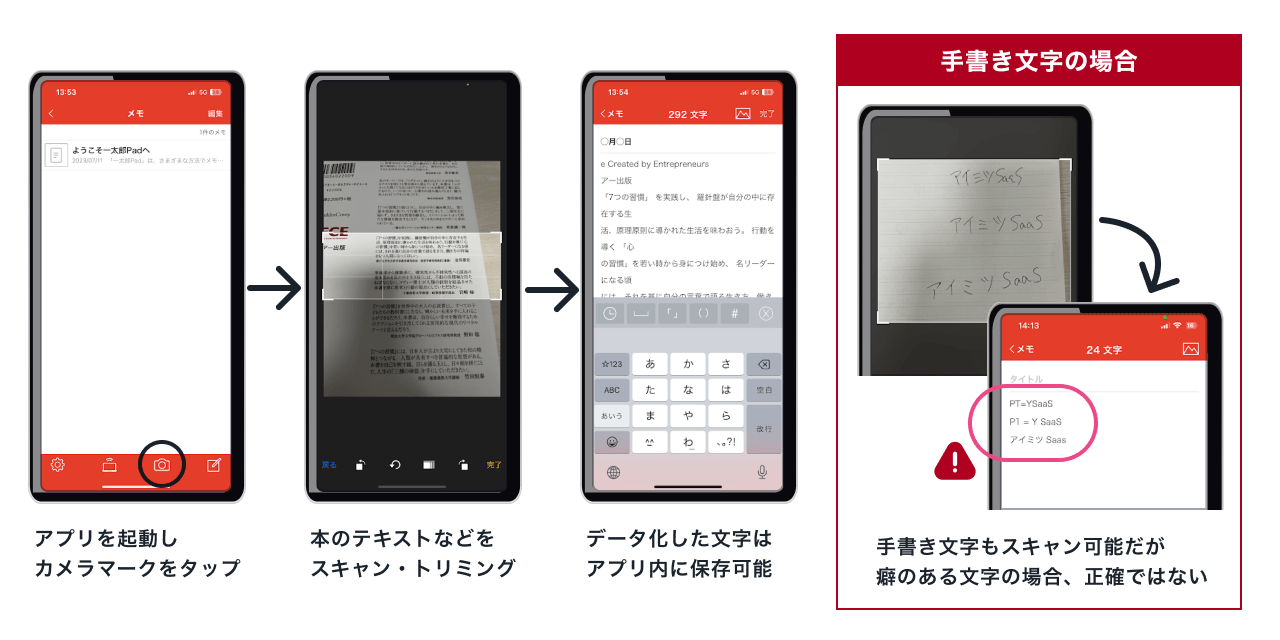
| iOS/Android | 両方 |
| 手書き文字 | 対応 |
| 読み取り精度 | 〇 |
| トリミング | 〇 |
| 特徴 | 操作がシンプル。タイトルをつけて保存可能。 |
一太郎Padはシンプルな操作性が魅力。特に文字データ化したい範囲を撮影後にトリミングできるので、撮影時の範囲選択に手間取りません。アプリ内にタイトルをつけて保存可能なので、簡単に見返せます。
読み取り手順
- カメラマークをタップ。
- テキストを撮影後、トリミングで文字データ化したい範囲に調節。
Microsoft Lens - PDF Scanner
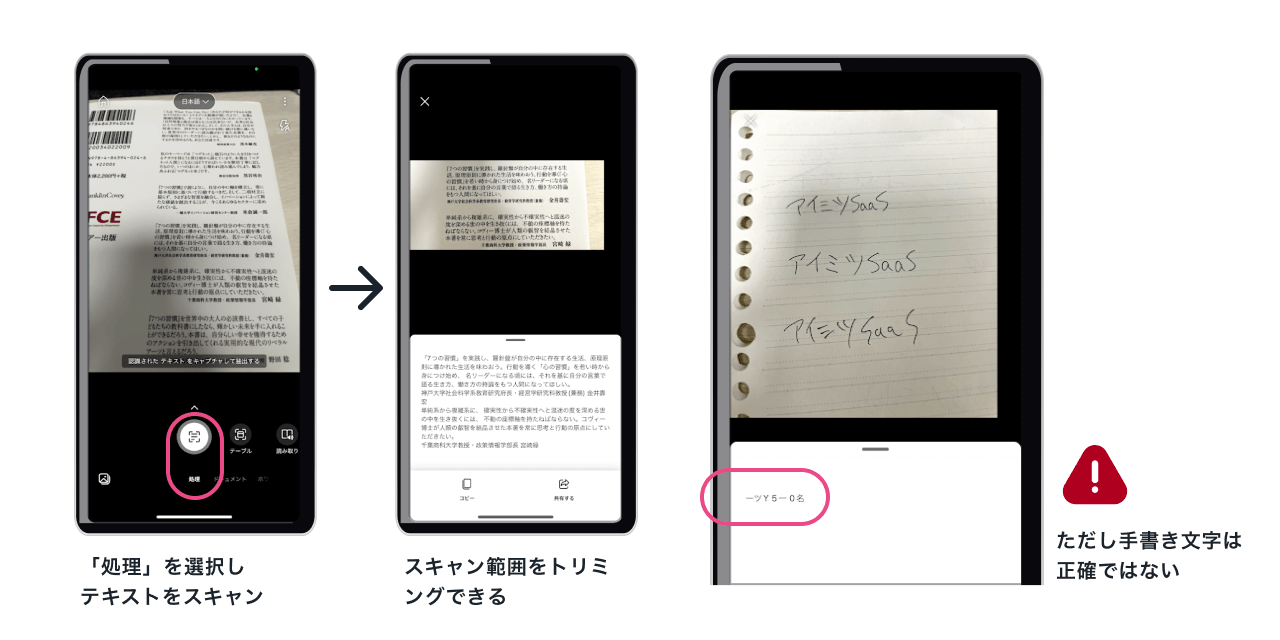
| iOS/Android | 両方 |
| 手書き文字 | - |
| 読み取り精度 | 〇 |
| トリミング | 可能 |
| 特徴 | テキスト化せずPDFとして保存する場合はWord、PowerPointなどほかのMicrosoftアプリと連携できる。 |
Microsoftから出ているOCRアプリです。本などの整理されたフォントにおいては高い読み取り精度を発揮します。手書き文字に関しては対応しているものの、読み取り精度にはに期待できません。
テキストとして抽出せずPDFとして保存する場合は、Word、PowerPointなどほかのMicrosoftアプリと連携可能です。
読み取り手順
- アプリを開くと「ドキュメント」になっているので「処理」を選択。
- テキストを撮影後、トリミングで文字データ化したい範囲に調節。
スマホOCRアプリを選ぶポイント
- 読み取り精度は高いか
- 画像データをトリミングできるか
- クラウド対応しているか
読み取り精度は高いか
いうまでもなく文字の読み取り精度は高いほうが良いです。今回紹介したスマホアプリは、本などの整理されたフォントにおいては高い読み取り精度で文字データ化に成功しています。手書き文字に関しては、きれいに書かれていれば読み取れるものの、クセのある文字の認識はできませんでした。
読み取るテキストによる部分が多いため、最終的には、自身で使ってみて納得できるものを選ぶのがよいでしょう。
画像データをトリミングできるか
今回紹介したスマホOCRアプリでは、テキストを画像として取り込む際、撮影時に範囲選択するか撮影後にトリミングできるかの2種類があります。
1ページまるごと取り込むなら前者で問題ないですが、部分的に文字データ化したいならトリミングできるアプリがおすすめです。
クラウド対応しているか
OCRした文字データを共有したい場合は、クラウド対応しているものが便利です。クラウドはインターネット上に情報を保存するシステムで、パスワードや限定のURLを知っているユーザーなら誰でもアクセスできます。
OCRした文字データをクラウド上で共有するケースはビジネス利用に用いられることも多いです。例えば、営業職において取引先でいただいた名刺をその場で文字データ化。会社で使用しているクラウドサービスに保存すれば、すぐに会社全体で共有が可能です。もらった名刺を失くしてしまった、なんてトラブルも回避できます。
名刺管理に特化したOCRソフトを導入する企業も増えており、名刺管理の業務効率化も進んでいます。名刺管理に関する記事も公開していますので、気になる方はチェックしてください。
【2025年最新】名刺管理アプリを徹底比較!21サービスの料金・機能・メリットを解説
大量の紙資料をデータ化したいなら
今回はスマホで使える無料のOCRアプリを紹介しました。スマホOCRアプリは紙一枚程度なら大変便利ですが、データ化したい紙資料が大量にある場合、作業効率や精度に限界を感じることもあるでしょう。
例えば会社規模で大量の紙資料をデータ化したいなら、OCRソフトの導入がおすすめです。データエントリーの手間がなく、クラウド対応のサービスもあるので情報の共有性や検索性も向上。ペーパーレスによる業務効率化に貢献してくれます。
OCRソフトPRONIアイミツでは、自社に合ったOCR選びに関するご相談を受け付けています。相談は無料なので、まずはお気軽にお問い合わせください。
OCRサービスのおすすめ記事
OCRサービスの新着記事
OCRサービスのランキング
探すのに時間がかかる

相場がわからない
複数を比較しづらい

プロが代わりに探して紹介します!